本帖最后由 bemfa 于 2020-7-27 11:32 编辑
第一、原理讲解
原理简述:利用发布订阅模式。第一步,先读取DHT11温湿度数值,第二步,新建主题,然后esp8266往这个主题发送消息,第三步。app inventor 订阅这个主题,因为app inventor 制作的app 订阅了这个主题,就可收到来自这个主题的消息,也就是可以收到温湿度数值。
关于发布订阅:
订阅(订阅):订阅给定的一个主题/频道的信息。
发布(发布)将信息发送到指定的主题/频道。
只有订阅该主题的设备才可以收到发往该主题的消息。
通俗的来讲:就是像邮件订阅的场景,什么意思呢,也就是说100个人订阅了你的博客,如果博主发表了文章,那么100个人就会同时收到通知邮件,订阅/发布模式就是这样的原理。
如果还不理解的话再通俗讲一下,就像生活中听收音机,要想听收音机,肯定就是调频啦,只有在正确的频道上面,我们才能听得到好听的节目,所以说订阅首先要订阅一个频道/主题,只有订阅了该主题,我们才能收到发往该频道/主题的消息。
第二、ESP8266读取DHT11

这里使用的是D4口。
安装库
本案例使用一个非常简单易用且与ESP8266配合使用的是Simple DHT传感器库。可以通过Arduino IDE Library Manager轻松安装该库。
在 arduino IDE上方选项处----> 工具—>管理库,然后直接搜索dht11即可。点击安装库,如下图:
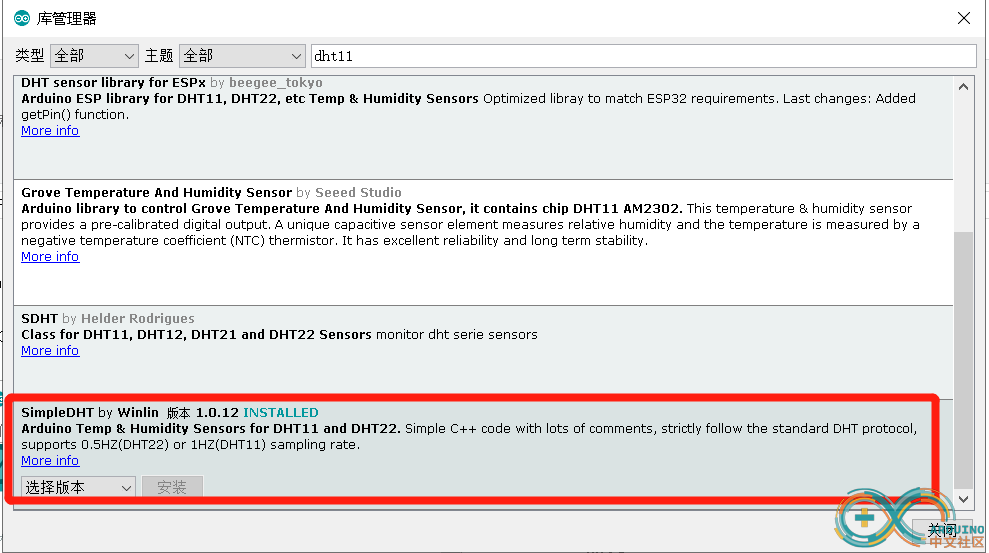
测试程序:
- #include <SimpleDHT.h>
- // for DHT11,
- // VCC: 5V or 3V
- // GND: GND
- // DATA: 2
- int pinDHT11 = D4;
- SimpleDHT11 dht11(pinDHT11);
- void setup() {
- Serial.begin(115200);
- }
- void loop() {
- // start working...
- Serial.println("=================================");
- Serial.println("Sample DHT11...");
-
- // read without samples.
- byte temperature = 0;
- byte humidity = 0;
- int err = SimpleDHTErrSuccess;
- if ((err = dht11.read(&temperature, &humidity, NULL)) != SimpleDHTErrSuccess) {
- Serial.print("Read DHT11 failed, err="); Serial.println(err);delay(1000);
- return;
- }
-
- Serial.print("Sample OK: ");
- Serial.print((int)temperature); Serial.print(" *C, ");
- Serial.print((int)humidity); Serial.println(" H");
-
- // DHT11 sampling rate is 1HZ.
- delay(1500);
- }
正常工作的话,串口会正常输出的,如下图所示:
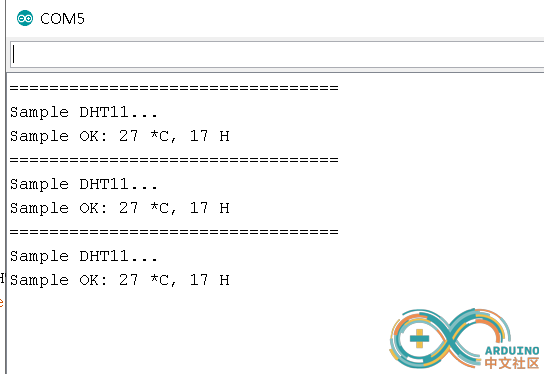
第三、温湿度推送到云端如果上一步的温湿度可以读取输出,那么就可以在上版的基础上,把数据上传到云端。
升级版程序下载: 点击下载 https://www.lanzous.com/i5p2b9c
需要修改的地方
- ///****************需要修改的地方*****************///
- //WIFI名称,区分大小写,不要写错
- #define DEFAULT_STASSID "PDCN"
- //WIFI密码
- #define DEFAULT_STAPSW "air123456"
- //用户私钥,可在控制台获取,修改为自己的UID
- String UID = "4d9ec352e0376f2110a0c601a2857225";
- //主题名字,可在控制台新建
- String TOPIC = "temp";
- //DHT11引脚值
- int pinDHT11 = D4;
- ///*********************************************///
在巴法创客云控制台 http://www.cloud.bemfa.com/tcpfast.php 新建一个主题,主题名字随意,例如temp,本实例用用temp,使用示例代码时应修改为自己的主题名字,字母或数字或字母加数字组合。UID为用户私钥,在 巴法创客云控制台 http://www.cloud.bemfa.com/tcpfast.php 注册登陆后可获得。 登陆完成后,可在控制台看到自己的私钥UID,如图所示:
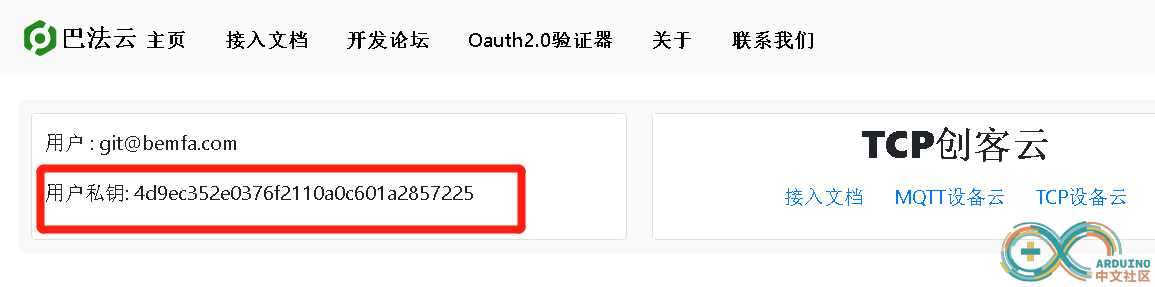
创建主题,在控制台,可创建主题。 - 第一输入主题,字母或数字或字母+数字组合。
- 点击创建主题
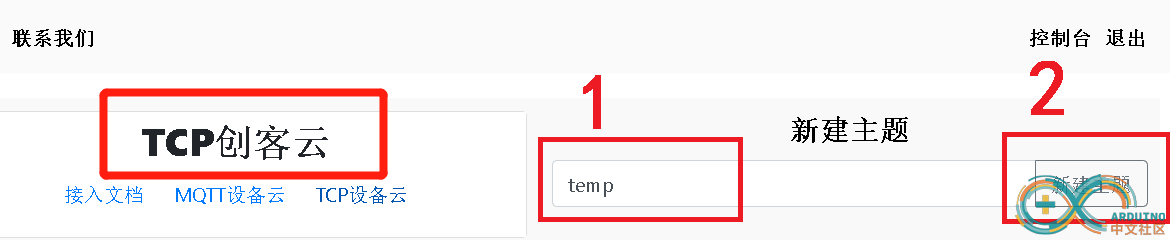
WIFI名称为自己的路由器WIFI名称,区分大小写,写错会导致连接不上网络的。
例程中,每两秒上传一次数据:
- if(millis() - preHeartTick >= upDataTime){//上传数据
- preHeartTick = millis();
- /*****************获取DHT11 温湿度*****************/
- // read without samples.
- byte temperature = 0;
- byte humidity = 0;
- int err = SimpleDHTErrSuccess;
- if ((err = dht11.read(&temperature, &humidity, NULL)) != SimpleDHTErrSuccess) {
- Serial.print("Read DHT11 failed, err="); Serial.println(err);delay(1000);
- return;
- }
-
- /*********************数据上传*******************/
- String upstr = "";
- upstr = "cmd=2&uid="+UID+"&topic="+TOPIC+"&msg=#"+temperature+"#"+humidity+"#\r\n";
- sendtoTCPServer(upstr);
- upstr = "";
- }
如果路由器有网络的话,数据会自动上传,可在巴法创客云控制台 http://www.cloud.bemfa.com/tcpfast.php 刷新网页,即可看到上传的数据。如下图所示:
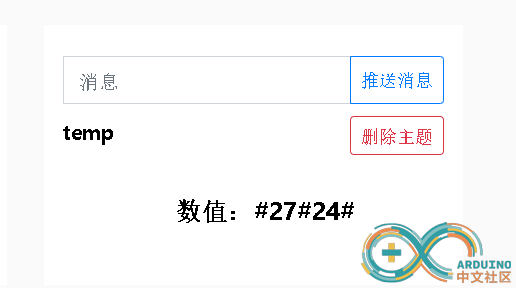
数据上传时用#号进行了封装,27是温度,24是湿度
第四、app inventor 制作app 接收实时数据
(这里说明一下,手机不需要连接特定WIFI,有网就行,2G 3G 4G 都可以,当然连接WIFI也可以)在appInventor 点击跳转 http://app.gzjkw.net 广州站创建账号,并登陆。
本操作只提供一个app的demo,界面过于丑陋,大家可自由发挥更改界面。
app inventor 程序下载 : https://www.cloud.bemfa.com/zip/aia/dht_aia.zip
顶部导航栏,依次点击(项目–>导入项目aia),选择上一步骤下载的aia文件导入即可。点击导入的项目,即可看到控制面板,面板主要分为在组建设计和逻辑设计,用户可在右上角进行模式切换。
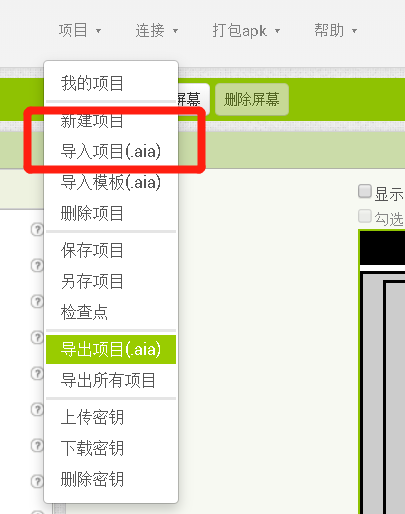
(组建设计)面板可以向屏幕添加组建以进行二次开发。(逻辑面板)则进行相关逻辑编写。
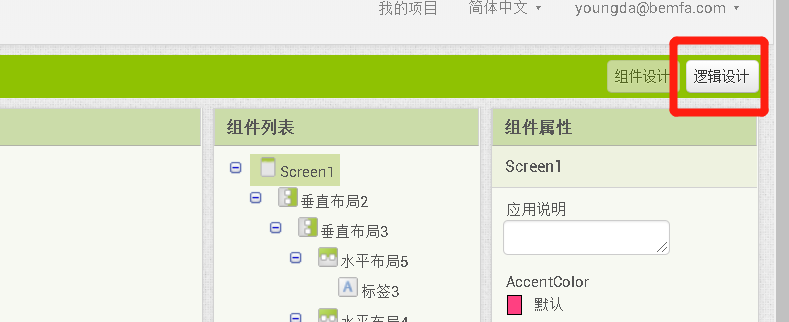
导入aia文件后,如果只是简单使用,只需要修改两个地方,一个是主题名字,一个是UID,均需开发者置换成自己的topic(主题名字)和UID(用户私钥),均可在创客云控制台获取 点击跳转 http://www.cloud.bemfa.com/tcpfast.php。
此处的主题topic应该和ESP8266程序里面设定的主题修改为一样,不然会收不到消息。UID修改为自己的私钥。
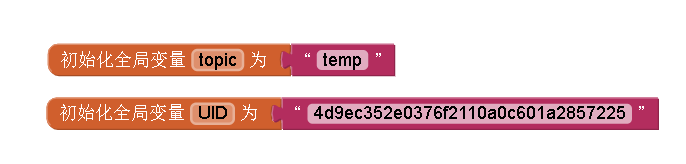
界面还有功能之类的自己可以随意加,更改好,下载apk文件即可。
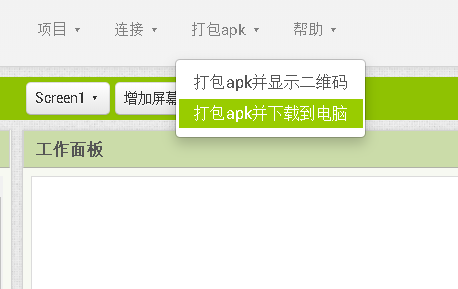
关键程序讲解
程序下载,修改关键参数后就可直接使用的,以下是关键程序讲解:
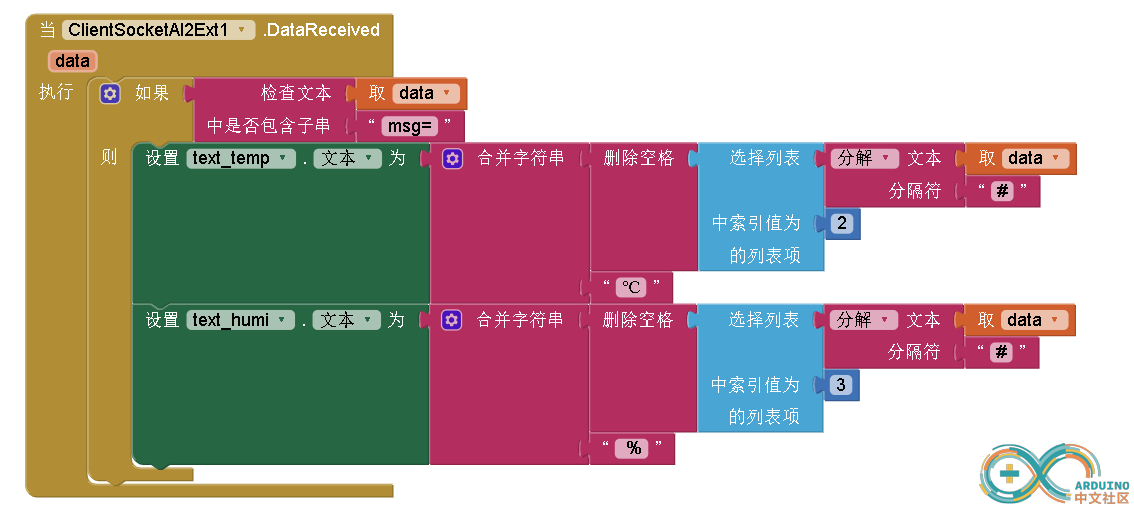
接收到带有温湿度的数据后,依照#号对字符串进行分割,分割后的数据里第二位是温度,第三位是湿度,如上图所示。
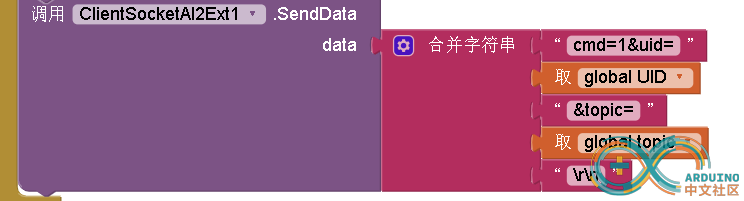
当屏幕初始化时,会先订阅主题,只有订阅了这个主题,就可以实时收到发到该主题的消息,cmd=1是订阅指令,关于具体指令格式,可以在接入文档了解:[接入文档](http://www.cloud.bemfa.com/docs/#/?id=tcp%E5%88%9B%E5%AE%A2%E4%BA%91)
第五、效果展示
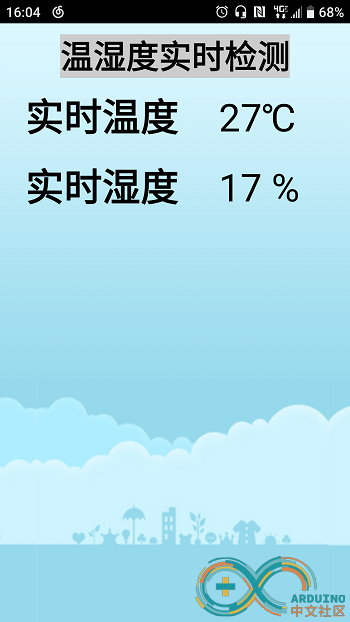
app可实时展示当前温湿度信息,可做远程监控,手机只要有网络就可以收到数据信息。
教程 = arduino连接ESP8266-01给微信发消息,消息提醒等
教程 = ESP8266读DHT11温湿度,开发微信小程序实时显示
教程 = (开源)微信小程序控制esp8266,可远程
教程 =(可远程)ESP8266读DHT11温湿度,APP Inventor 制作app实时显示
教程 =ESP8266给微信发消息,超阈值报警,消息提醒等
教程 =(可远程)App Inventor编写安卓应用程序控制ESP8266
教程 =两个ESP8266通过云端实现远程数据交互
教程 =利用天猫精灵控制NodeMCU(ESP8266)
教程 = arduino+ESP8266-01制作数据监测系统+手机App实时显示
教程 = esp32-cam拍照上传到云平台,http协议传输
教程 = 巴法云 之Google 智能语音 控制 ESP8266
教程 = 定时控制esp8266----(远程控制)
|